1panel中的sftpgo webadmin 更新修改docker容器文件的配置教程
2024-01-08 19:00:26
本篇文章主要讲解1panel中的sftpgo webadmin 更新修改docker容器文件的配置教程,适合sftpgo webadmin和1panel系统用户配置时使用。
作者:任聪聪 rccblogs.com
日期:2024年1月8日
sftpgo是无法直接直接更改容器内部的网站目录的,但是可以通过挂载本地目录,配置容器目录实现操作,无论是1panel还是自搭建的docker环境均是这样的思路。
配置说明
步骤一、进入面板找到容器,并点击sftpgo webadmin的容器的更多菜单
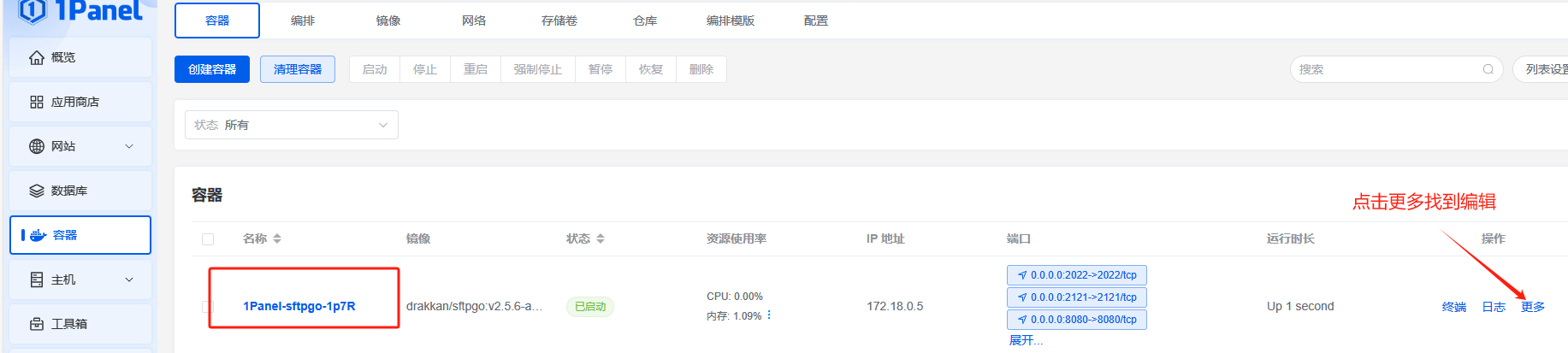
点击更多找到编辑
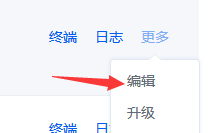
步骤二、进入到容器编辑界面,添加新的挂载,并设置一个容器目录如下:

保存并重启这个容器
步骤三、回到sftpgo webadmin管理系统中,使用admin管理员账户登录创建一个test账户如下:

注意:设置的目录可以/www/sites/your website path/。默认就可以直接到这个用户当前的网站目录中了。
最后点击保存,即可完成test用户的创建。
使用说明:
这里我们使用的是flashFxp进行的ftp的链接,默认sftpgo的链接端口是2121,配置信息大致如下。
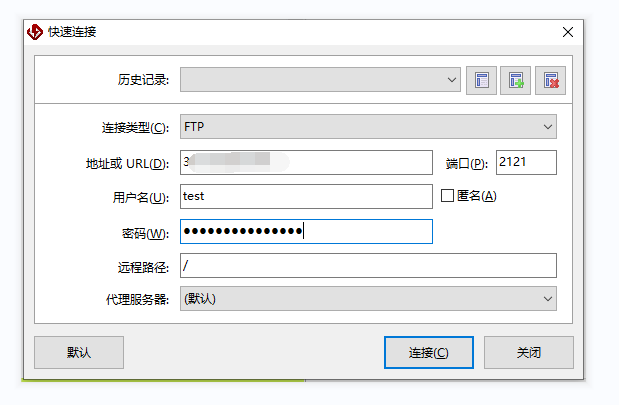
点击连接,如果密码和端口等配置正确,我们将会直接进入到网站的目录中,如下。
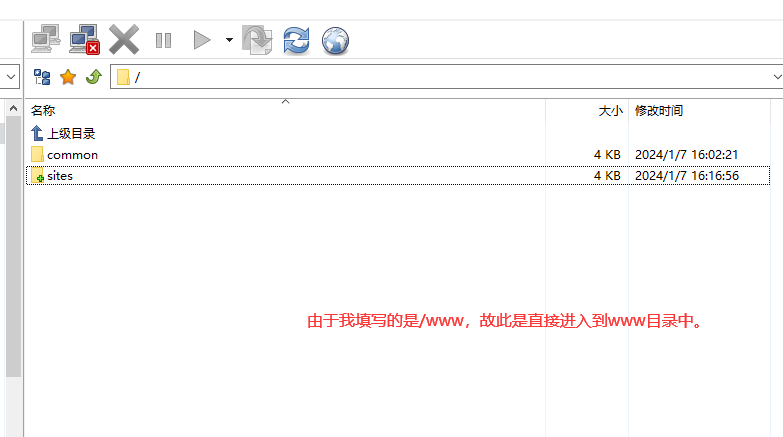
至此,sftpgo webadmin的目录配置教程完毕~
文章来源:https://blog.csdn.net/hj960511/article/details/135463141
本文来自互联网用户投稿,该文观点仅代表作者本人,不代表本站立场。本站仅提供信息存储空间服务,不拥有所有权,不承担相关法律责任。 如若内容造成侵权/违法违规/事实不符,请联系我的编程经验分享网邮箱:veading@qq.com进行投诉反馈,一经查实,立即删除!
本文来自互联网用户投稿,该文观点仅代表作者本人,不代表本站立场。本站仅提供信息存储空间服务,不拥有所有权,不承担相关法律责任。 如若内容造成侵权/违法违规/事实不符,请联系我的编程经验分享网邮箱:veading@qq.com进行投诉反馈,一经查实,立即删除!